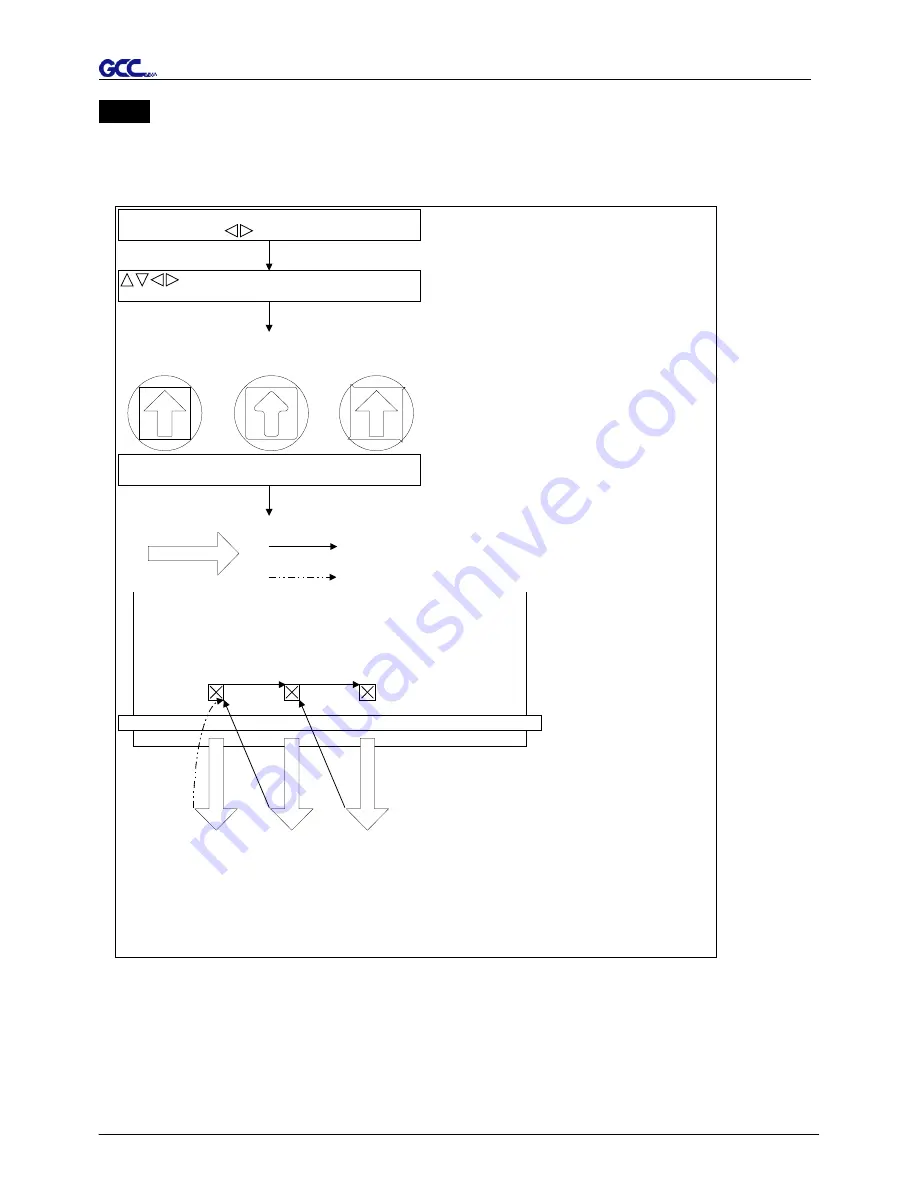
Puma III User Manual
Operation 4-7
Step 4
If the pattern appears to be BB or CC layout (see Figure 4-12), press [OFFSET KEY] to adjust
the offset value until AA pattern is shown.
S q u a r e
C u t
Press
ENTER_KEY
AA
CC
BB
Press
ENTER_KEY
E n t e r
:
O K
S e l e c t :
M o v e
t
t e
c u
X
Y
:
:
M
s t
S q u a r e
C u t
Press SPEED_KEY,
FORCE_KEY,
OFFSET_KEY to
setup
or
Press arrow keys to
desired position for
next square cut
E n t e r
:
O K
C o n t
N
N : C
C E L
A
Machine
3mm
80
m
m
3mm
80
m
m
Press
ENTER_KEY
80
m
m
Finish square cut
Press
ENTER_KEY
Press
CANCEL_KEY
i n o u s
Figure 4-12
Содержание P3-132S
Страница 1: ...V 22 2016 Dec Puma III Series User Manual http www GCCworld com...
Страница 30: ...Puma III User Manual Installation 2 19 Step 3 Select Driver page Step 4 Select the model and click on Remove...
Страница 48: ...Puma III User Manual Installation 2 37...
Страница 123: ...Puma III User Manual GreatCut Plug In A 5 Step 5 Click output and the object will be sent to GCC Cutting Plotter...
Страница 138: ...Puma III User Manual GreatCut Plug In A 5 Step 5 Click output and the object will be sent to GCC Cutting Plotter...
Страница 143: ...Puma III User Manual GreatCut Plug In A 5 Step 4 Click Multi Copy on GreatCut under File...
Страница 158: ...Puma III User Manual SignPal 12 Instruction A 6...
Страница 159: ...Puma III User Manual SignPal 12 Instruction A 6 3 Select File Print Setup in SignPal Software and select the printer...
Страница 160: ...Puma III User Manual SignPal 12 Instruction A 6 4 Select File Document Setup in SignPal and select paper size...
Страница 165: ...Puma III User Manual SignPal 12 Instruction A 6...






























